A qcad-ban dolgozik
Munka a Qcadban
A Qcad program 2D program, és tervezési lehetőségei tekintetében semmiképpen sem rosszabb az AutoCAD programnál. Ez az egyik ingyenes program, amelyben új rajzokat hozhat létre, szerkesztheti a régi rajzokat, átírhatja a raszterképeket, mentheti a fájlokat a .dxf kiterjesztéssel. nyomtatott képeket. Ez a program lehetővé teszi az ESKD-nek megfelelő rajzok készítését.
Először is, a Qcad megfelelő működéséhez meg kell adnia a programot.
A képernyő háttere
Miután belépett a "Szerkesztés / Programbeállítások" menübe, megjelenik egy párbeszédpanel, amelyben beállíthatja a képernyő hátterét. A képernyő fehér háttérének létrehozásához a #ffffff parancsot a "Háttér" első sorában írhatja be. A képernyő fehér háttere szükséges a fehér alapon méretű fajok készítéséhez.
méretek
A dimenziók beállításához a következő párbeszédpanel áll rendelkezésre: A méretvonalakhoz a következő beállítást fogadom el:
Szövegmagasság - 4 mm
Leader vonalkiemelés - 1,25mm
Leader line offset - 0mm
A szövegtől a méretvonalig terjedő távolság 0,625 mm
A nyíl értéke 4 mm.
Stroke Line opciók
A jobb láthatóság érdekében a raszterképeket vörös és vastag vonal köré kell tenni
egyenlő 0,6 mm-rel. Egy kényelmesebb munka érdekében a legmegfelelőbb egy új vonalvezető vonal létrehozása.
Helyezzen be képeket a Qcad-ban. A Qcad-ban a Blender programban kapott képek segítségével bemutatjuk a nézetek, szakaszok rajzát. Először is be kell vinni a Blender képét a Qcad-ba. Ehhez van egy bitmap bemeneti gomb. Miután beírta a képet a Blender-ből, be kell állítania a képet 1: 1-re. Ezt akkor tehetjük meg, ha a Blendernél előzetesen mérést végzünk a képernyő bármely pontjának a síkjával párhuzamos síkban.
A képkeresés összekapcsolása Keresse meg a részletet, és tegye a szükséges méreteket és egyéb szükséges információkat a nézethez. Körökkel fogunk körvonalazni. Ha rákattint a vonal gombra, akkor sok vonal opció közül választhat, amelyből kiválaszthatja a kívántat. A stroke esetén lehetőség van körök, ívek, hornyok, pontok alkalmazására. Ezután növelje a megjelenített nézetet a maximális képernyőméretre, és készítsen képernyőképet a .png kiterjesztéssel. Ezután írja be a kapott képet a Gimpbe, és változtassa meg a kép felbontását 72 és 300 között.
Parancsok az objektumok kiválasztásához. Az objektum egy változatának kiválasztásához az alábbi gombra kell kattintania, és megjelenik a kiválasztott objektum. Egyetlen objektum, például kép kiválasztásához használhatja az objektumválasztó gombot, és kattintson a kép szélére. Ezután a kontúron lévő kép megváltoztatja a vonal nézetét egy vonalhalmaz formájában, amely egymáshoz kapcsolódik hegyes szögben.
A "Szöveg" parancs.
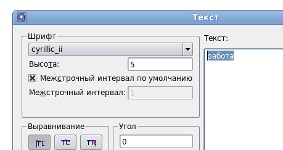
Ha hozzáadásai és módosításai vannak ezen az oldalon, kérjük, küldje el. Hozzászólásai uchtu.